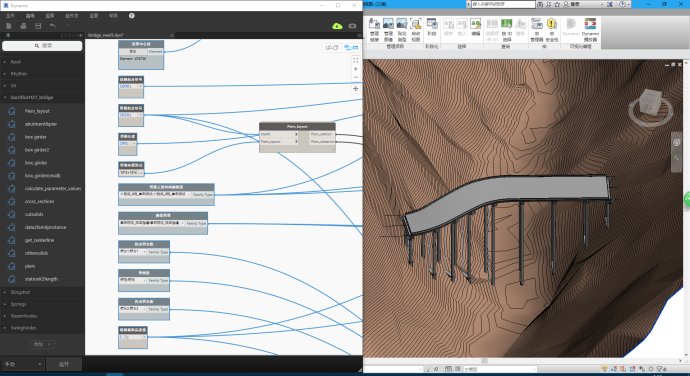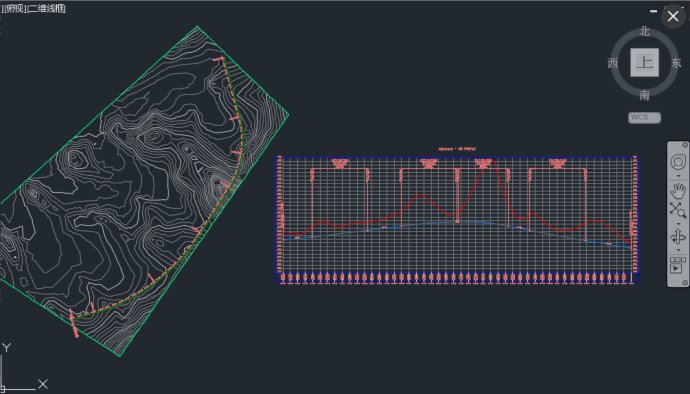* 主体类型
* 企业名称
* 信用代码
* 所在行业
* 企业规模
* 所在职位
* 姓名
* 所在行业
* 学历
* 工作性质
请先选择行业
您还可以选择以下福利:
行业福利,领完即止!

下载app免费领取会员


本帖最后由 中文网小编 于 2019-7-4 09:32 编辑

(本次思路,是基于Dynamo2.1版本编写,1.0相关版本的,可以尝试用lunchbox里的节点。)
首先利用Select Edge节点,选择顶层和底层楼边的边线,分别创建列表,然后转换成PolyCurve

之后利用Curve.EndPoint获取曲线的端点,并连接直线,用作幕墙高度的参考

然后可以添加一个滑块,用作楼层数的控制,注意20层,需要有21条线,所以要在楼层数后面加1,然后就可以向上复制曲线了。

如果选择现在生成得曲线放样,我们可以生产一个垂直幕墙,这里就不再赘述,我们这里假设幕墙是按照正弦函数变化, 形成中间部分部分轮廓大的效果,需要对刚才生成得每层的曲线,向外偏移,实现如下效果:

这里的参数可以自己根据模型的大小、变化方式调整,这里仅仅是提供一种思路。
接下来,我们利用Curve.PointAtParameter获取曲线的等分点,并利用控制点重新生成样条曲线,也可以放样生成曲面(曲面在我们的后续操作中用不到,可以忽略)

之后将水平点的列表,转换成垂直的点的列表

然后通过两次,获取指定索引处的点,重新生成点的列表

将上一步获取到的四个角点,重新按照制定的列表层次,生成新的列表

最后放置四点自适应族到项目中即可,效果如下图:

本文版权归腿腿教学网及原创作者所有,未经授权,谢绝转载。

上一篇:Dynamo教程 | Dynamo初学常识梳理(一)——Dynamo安装及操作界面
猜你喜欢
Dynamo教程 | 从零开始学Dynamo实战应用篇
【转载】Revit上的开源插件Dynamo介绍
Dynamo提取构件信息并导出至Excel
Dynamo教程 | Dynamo入门教程之Dynamo节点介绍(一)
东成西就:C3D+REVIT+Dynamo实现桥梁的平纵横(沿线超高)
(课程配套博文)利用dynamo创建TBM盾构模型(一)
最新课程
推荐专题